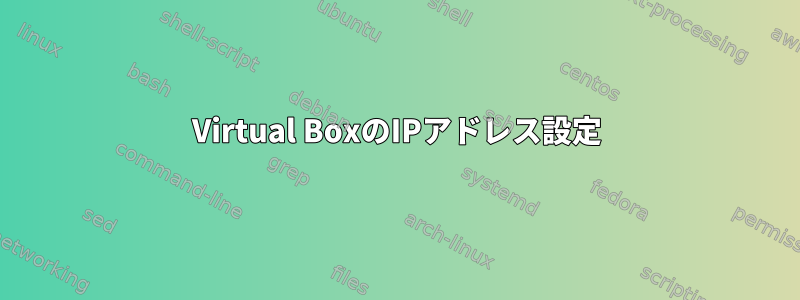
私のオフィスコンピュータのIPアドレス(例:10.xxx)へのインバウンド接続が制限されているAmazon AWSでサービスを実行しています。
家にいるときはVPNに接続されていて、hostname -iをすると私のIPアドレスは192.168.xxです。
AWS にメッセージを送信するサービスがマイコンピュータで実行されています。自宅でサービスを実行すると、IPは192.168.xxに送信されます。コンピュータのIPアドレスを10.xxxに変更する方法はありますか? Windows 7を実行しています。可能であれば Virtual Box を設定できます。 VirtualBoxで実行されているコンピュータに必要なIPアドレスを割り当て、そこからサービスを実行できる必要があると思います。
答え1
仮想マシンを設定し、必要なIPアドレスを(ほぼ)提供できますが、まったく役に立ちません。
10.xxxと192.168.xxはどちらも範囲です。個人アドレス。これらのアドレスは組織内でのみ使用され、インターネット経由でルーティングされません。
Amazonはあなたの仕事用コンピュータを10.xxxと見なし、仕事用コンピュータとインターネットの間にあるいくつかのゲートウェイコンピュータから来ると見なします。ゲートウェイマシンの実行ネットワークアドレス変換個人アドレスを持つワーカーシステムを有効にして、外部の世界と通信できます。パブリックアドレスがないと、システムは外部世界と直接通信できません。
自宅からAmazonシステムに直接接続しようとすると、接続は自宅ISPに属するアドレスから来るように見えます。 VPNを使用している場合は、そのVPNのインターネットゲートウェイから接続されているように見えます。一般的な企業VPN設定では、このゲートウェイは職場で使用されているのと同じゲートウェイです。職場ではAmazonに接続できますが、会社のVPNにログインしても接続できない場合は、職場のネットワーク設定に問題があるためです。これを防ぐポリシーがあるかもしれません。
ポリシーを変更できない場合は、他のワーカーマシンをリレーとして使用できます。 Amazonシステムのアドレスが203.0.113.65であると仮定すると、企業環境のシステム10.1.2.3にSSH経由で接続し、そのシステムがAmazonシステムと通信できるようにすることができます。 10.1.2.3を有効にして、家庭用ノートパソコンからAmazonコンピュータに接続を中継できます。
ssh -L 1234:203.0.113.65:1234 10.1.2.3
次に、ノートブックのソフトウェアにlocalhost:1234に接続するように指示します。 SSHクライアントは接続を10.1.2.3に中継し、再び203.0.113.65に中継します。
答え2
VirtualboxにはDHCPサーバーが組み込まれているため、これを無効にし、ゲストに静的にアドレスを割り当てる必要があります。
#!/bin/sh
VBoxManage hostonlyif ipconfig vboxnet0 --ip 192.168.1.5 --netmask 255.255.0.0
VBoxManage dhcpserver remove --ifname vboxnet0
VBoxManage dhcpserver remove --ifname vboxnet1
私が間違っていない場合は、2回実行する必要があります。一度はユーザーとして、その後はrootとして実行する必要があります。
答え3
オフィスでは、bcozスイッチが10.Xxxの範囲で動作するように設定されているため、IPアドレスを変更することはできません。
ただし、システムに仮想マシンをインストールして静的IPを割り当てることはできます。オペレーティングシステムのインストール中またはインストール後に実行できます。
インストール中に静的IPを割り当てることを選択した場合は、ネットワークアダプタの設定に移動して静的IPを入力してください。または、インストールされている場合は、オペレーティングシステムの展開に従って/etc/network/interface(ubuntu)または/etc/init.d/network/ifcfg-ethX(redhat)で編集します。
必要な静的IPを編集できます。


